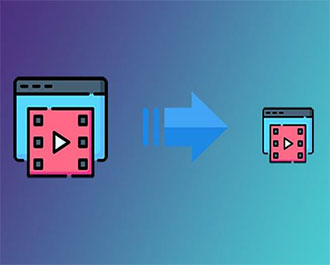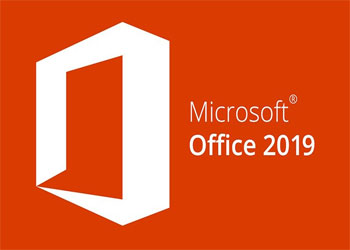10 phần mềm quay màn hình máy tính chất lượng nhất 2025
Chia sẻ top 10 phần mềm quay màn hình máy tính chất lượng, sử dụng phần mềm quay video màn hình miễn phí như: OBS Studio, VLC, Bandicam....
Quay màn hình máy tính không còn là khái niệm xa lạ với những ai đam mêm công nghệ. Nhằm giúp người dùng dễ dàng hơn trong việc quay màn hình, nhiều đơn vị cho ra mắt các phần mềm quay màn hình máy tính với nhiều tính năng hữu ích. Cùng Techtuts tìm hiểu chi tiết một số ứng dụng quay màn hình máy tính trong bài viết sau đây.
1. OBS Studio – Ứng dụng quay màn hình máy tính phổ biến nhất
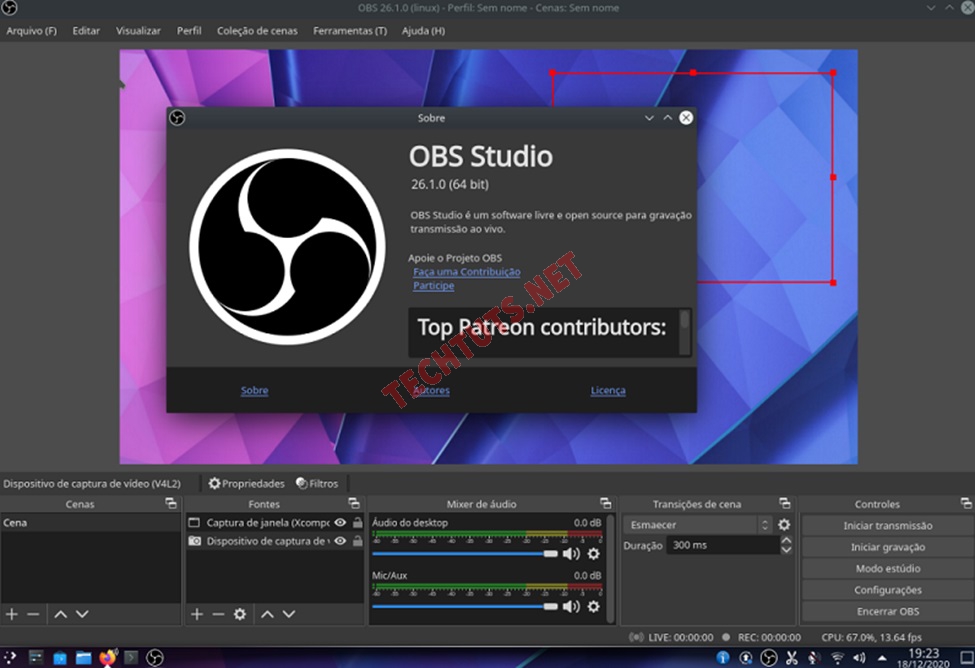
Quay màn hình máy tính với phần mềm OBS Studio
Bảng thông tin ứng dụng quay màn hình OBS Studio
|
Tên phần mềm |
OBS Studio |
|
Nhà phát hành |
Open Broadcaster Software |
|
Dung lượng |
97.2 MB (Window) – 111,2 MB (macOS & Linux) |
|
Nền tảng hỗ trợ |
Window XP, Vista 7-8.1 – 10. macOS 10.8 – 10.9 – 10.10 – 10.11 – 10.12 – 10.13 – 10.14. Linux Ununtu 14.04 – 15.05 trở lên. |
|
Phiên bản |
Windows - 27.0.0 - macOS và Linux 25.0.8. |
OBS Studio là một trong những phần mềm hỗ trợ quay màn hình máy tính phổ biến, chất lượng nhất hiện nay. Người dùng có thể quay màn hình, phát trực tiếp trên ứng dụng bất cứ lúc nào mà không bị giới hạn thời gian. Cụ thể một số tính năng nổi bật của phần mềm này như sau:
- Phần mềm OBS Studio hỗ trợ người dùng phát trực tiếp bằng video có sẵn hoặc các video trực tiếp trên một số nền tảng mạng xã hội như: Youtube, facebook, Mixer, DailyMotion…
- Người dùng có thể quay toàn bộ màn hình máy tính, hoặc chỉ quay màn hình ở cửa sôt được chọn. Đồng thời, OBS cũng cho phép người dùng sử dụng webcam, micro máy tính trong quá trình quay màn hình.
- Nhiều tính năng chỉnh sửa, lưu video với chất lượng ổn định, HD. Bên cạnh đó, người dùng có thể lưu lại video theo nhiều định dạng khác nhau. Phần mềm có đa dạng bộ lọc, căn chỉnh màu đơn giản, chỉnh sửa âm thanh dễ dàng chỉ với vài thao tác.
- Phần mềm được tích hợp sẵn tính năng OpenGL, Direct3D. Nếu bạn đang cần tìm phần mềm miễn phí để quay màn hình máy tính thì OBS Studio là Option hoàn hảo.
Hướng dẫn nhanh cách dùng OBS: Chọn biểu tượng “+” trong mục Sources rồi chọn tiếp “Display Capture” -> “Creat new” -> Đặt tên (tùy ý) -> Bấm Ok -> Tiếp tục chọn “Make sourece Visible” -> Nhấn Ok tiếp -> Capture Corsor -> Setting -> Star Recording -> Stop Recording (dừng quay màn hình).
2. VLC – Phần mềm quay màn hình máy tính ‘huyền thoại’
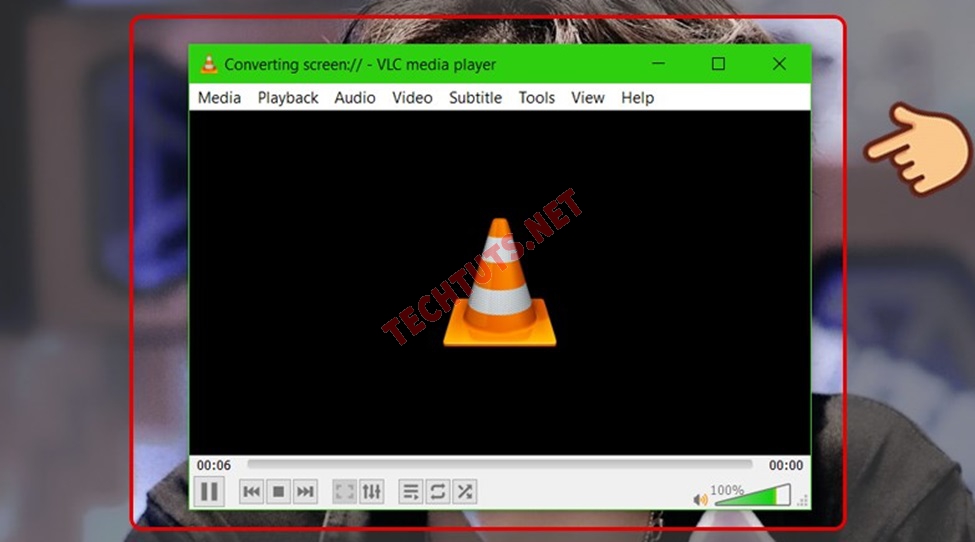
Phần mềm quay màn hình VLC
Bản thông tin phần mềm quay video màn hình VLC Media
|
Tên phần mềm |
VLC Media |
|
Nhà phát hành |
VideoLAN |
|
Dung lượng |
38.34 MB – Windows , 35.6 MB - macOS, 18.7 MB - Linux |
|
Nền tảng hỗ trợ |
Windows xp, vista 7 – 8 – 10. macOS X 10.6 trở lên. Linux – Mint 20 trở lên. |
|
Phiên bản |
38.34 MB (Windows), 35.6 MB (macOS), 18.7 MB (Linux) |
Nhắc đến top các ứng dụng quay màn hình máy tính dễ sủ dụng thì không thể bỏ qua VLC Media. VLC không chỉ là trình xem video ‘huyền thoại’ mà còn là phần mềm hỗ trợ người dùng có thể quay màn hình máy tính với nhiều tính năng như:
- VLC media cho phép người dùng quay video ở nhiều nền tảng mạng xã hội phổ biến nhất hiện nay.
- VLC hỗ trợ người dùng quay màn hình, phát video chất lượng HD.Bên cạnh đó, bạn cũng có thể xem tivi trực tuyến trên VLC hoàn toàn miễn phí.
- Phần mềm cho phép người dùng chỉnh sửa , đảo ngược video, căn chỉnh kích thước phù hợp nhất. Đồng thời VLC cũng cho phép người dùng quay màn hình với nhiều định dạng video như: CD, DVD…
- Phần mềm được lập trình sẵn ngôn ngữ Tiếng Việt, sẽ đơn giản hơn cho những ai lần đầu dử dụng VLC để quay màn hình máy tính. Nhìn chung VLC là phần mềm quay video màn hình miễn phí rất đáng trải nghiệm.
Hướng dẫn nhanh cách quay màn hình với VLC: Trên giao diện ứng dụng bạn chọn “Media” -> Convert/save -> Capture Device - > Chọn biểu tượng “Múi tên” trong mục “Capture Mode” -> Destop -> Trong mục “Desired frame rate” bạn chỉnh sửa tốc độ video theo ý thích -> Convert/Save-> Tiếp tục chọn mục “Destination file” -> “Browse”-> Tìm vị trí lưu video -> Save -> Start.
3. Bandicam – Phần mềm quay video màn hình máy tính chuyên nghiệp
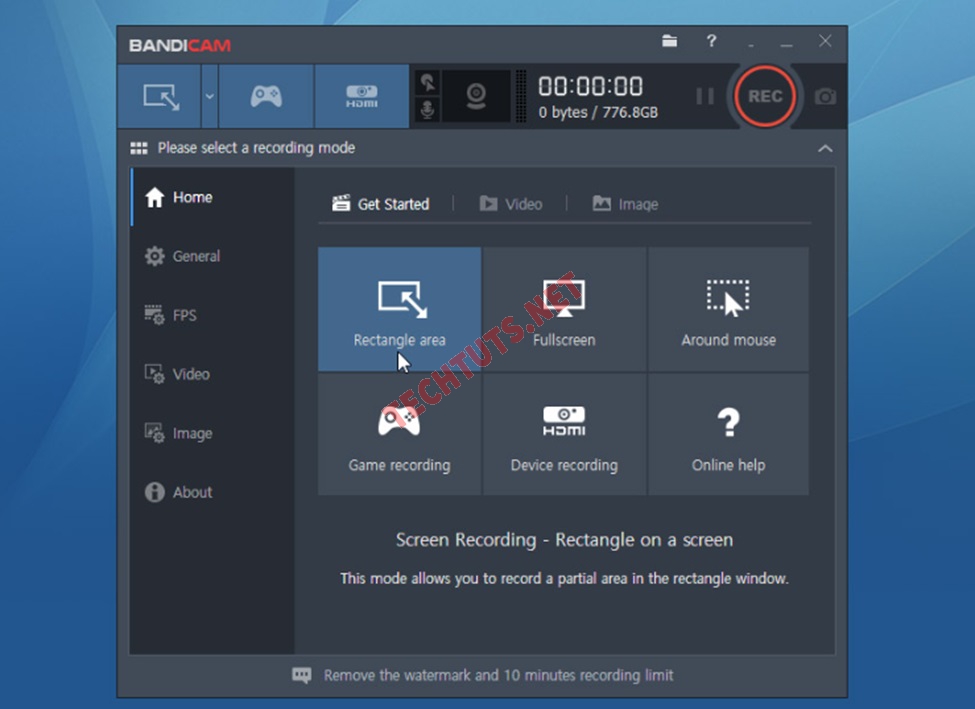
Bandicam – Phần mềm quay màn hình laptop chất lượng
Bản thông tin phần mềm quay màn hình Bandicam
|
Tên phần mềm |
Bandicam |
|
Nhà phát hành |
Bandicam Company |
|
Dung lượng |
16.8 MB |
|
Nền tảng hỗ trợ |
Windows 2000/XP/2003 Vista/Server 2008/7/8/10 |
|
Phiên bản |
Windows : 3.0.14 macOS: 3.0.14 Linux : 3.0.0. |
Có rất nhiều phần mềm quay màn hình máy tính chất lượng, dễ sử dụng. Tuy nhiên, Bandicam vân luôn là cái tên được nhiều game thủ hay Streamer “ưu ái” lựa chọn. Nhờ sự đa dạng các tính năng hỗ trợ người dùng quay màn hình đơn giản, dễ sửu dụng. Chi tiết một số tính năng của Bandicam như sau:
- Bandicam hỗ trợ người dùng quay video đơn giản, định dạng video theo nhiều file khác nhau.
- Phần mềm cho phép người dùng căn chỉnh video, chọn hiệu ứng chuột, chỉnh sửa chất lượng video dễ dàng.
- Có thể quay màn hình game ở chế độ 4HD Ultra UHD, quay toàn màn hình hoặc quay một vùng được chọn nhất định.
- Phần mềm có chế độ lọc âm, chụp màn hình, ghi chú, tính năng chèn cửa sổ webcam thuận tiện. Nếu bạn đang muốn tìm một phần mềm quay video màn hình chuyên nghiệp có thể tải Bandicam và trải nghiệm.
Hướng dẫn sử dụng nhanh Bandicam: Trên giao diện ứng dụng bạn chọn “Video”-> “Thiết lập”. Ở bước này bạn có thể tùy chỉnh các thông số theo ý muốn. Cuối cùng bạn bấm “đồng ý” để phần mềm bắt đầu quay.
4. Free Online Screen Recorder – Phần mềm quay video màn hình miễn phí
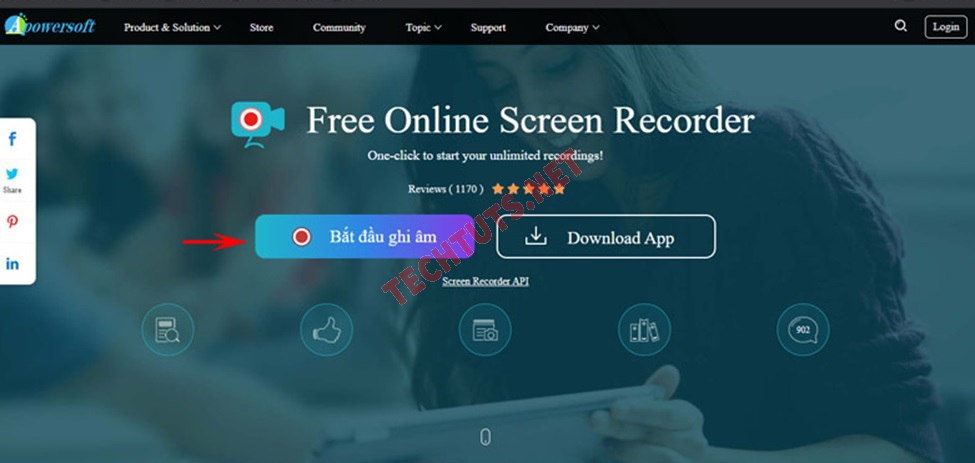
Quay video màn hình miễn phí với Free Online Screen Recorder
Bản thông tin phần mềm quay màn hình Free Online Screen Recorder
|
Tên phần mềm |
Free Online Screen Recorder |
|
Nhà phát hành |
NB Software Development |
|
Dung lượng |
12.3 MB |
|
Nền tảng hỗ trợ |
Windows 98/ME/NT/2000/ XP/2003/7/8/10. |
|
Phiên bản |
10.6. |
So với các phần mềm quay màn hình máy tính khác thì Free Online Screen Recorder khá nhẹ. Phần mềm được phát hành bởi NB Software Development một trong những nhà phát triển ứng dụng nổi tiếng. Free Online Screen Recorder sở hữu nhiều tính năng như:
- Hỗ trợ người dùng quay video màn hình miễn phí, phiên bản khá nhẹ, không yêu cầu cấu hình máy quá cao như một số phần mềm khác.
- Free Online Screen Recorder hỗ trợ người dùng quay màn hình không bị giới hạn về thời gian. Bạn có thể sử dụng quay với nhiều định dạng video như: Mp4, WMV, AVI, MOV…
- Free Online Screen Recorder hỗ trợ đa dạng ngôn ngữ, có thể kết hợp quay và ghi âm các cuộc họp, hội nghị ở nhiều nền tảng khác nhau. Free Online Screen Recorder chắc chắn sẽ là sự lựa chọn tốt nhất cho bạn.
Free Online Screen Recorder cho phép bạn quay màn hình trực tiếp trên web hoàn toàn miễn phí. Bạn chỉ cần chọn “Start Recording” -> “Screen” -> “Start Recording” -> “Continue recording” -> Lựa chọn màn hình -> “share” -> Continue Without Audio.
5. FlashBack Express – Phần mềm quay màn hình máy tính nhiều tính năng

FlashBack Express phần mềm quay video màn hình miễn phí
Bản thông tin phần mềm quay màn hình FlashBack Express
|
Tên phần mềm |
FlashBack Express |
|
Nhà phát hành |
Blueberry Software |
|
Dung lượng |
24 MB |
|
Nền tảng hỗ trợ |
Windows XP/Vista/7/8/10. |
|
Phiên bản |
5.37.0.4481. |
FlashBack Express là ứng dụng thuộc quyền sở hữu của Blueberry Software. Phần mềm FlashBack Express là công cụ quay màn hình đa dạng tính năng để người dùng có thể phục vụ công việc tốt nhất. Bản cài đặt FlashBack Express cũng khá nhẹ, nên ứng dụng được khá nhiều người tin dùng. Chi tiết một số tính năng phần mềm như sau:
- FlashBack Express hỗ trợ người dùng quay toàn bộ màn hình máy tính hoặc có thể lựa chọn vị trí quay màn hình nhất định.
- Người dùng hoàn toàn có thể quay video trong khoảng thời gian dài, ngắn tùy ý. Bởi FlashBack Express không giới hạn thời gian quay video trong quá trình thiết lập.
- Phần mềm FlashBack Express hỗ trợ người dùng có thể kết hợp sử dụng âm thanh, webcam, micro, ghi âm từ máy tính rất đơn giản.
- Sau khi phiên quay kết thúc, bạn có thể tải video trực tiếp lên các nền tảng mạng xã hội. Có thể nói, FlashBack Express là một trong những phần mềm miễn phí quay video màn hình nhẹ đáng để trải nghiệm.
Hướng dẫn nhanh cách quay màn hình với FlashBack Express: Trên giao diện ứng dụng bạn chọn mục “Record”-> Chọn chế độ màn hình -> Tích vào các ô chọn Webcam, mic, máy ghi âm tùy ý-> “Record” để bắt đầy quay màn hình.
6. Debut Video Capture – Phần mềm quay màn hình đa dạng tính năng độc đáo
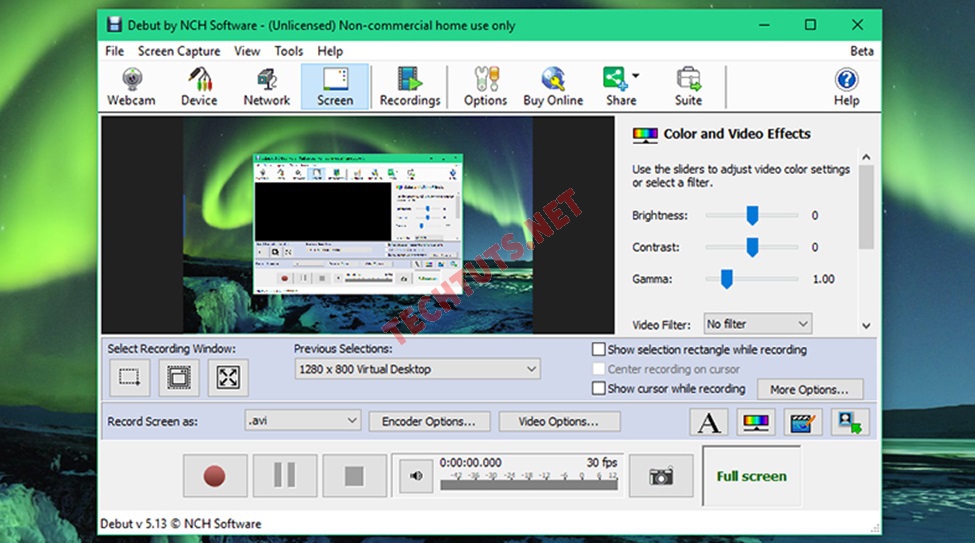
Debut Video Capture – Phần mềm quay video màn hình máy tính
Bản thông tin phần mềm quay màn hình máy tính Debut Video Capture
|
Tên phần mềm |
Debut Video Capture |
|
Nhà phát hành |
NCH Software |
|
Dung lượng |
1.6 MB |
|
Nền tảng hỗ trợ |
Windows XP/Vista/7/8/10 |
|
Phiên bản |
7.31 |
FlashBack Express là một trong những phần mềm quay màn hình máy tính phổ biến nhất hiện nay. Với phần mềm này, người dùng có thể quay màn hình với đa dạng định dạng video gồm: MOV, Mp4, AVI… Cụ thể các tính năng của FlashBack Express như sau:
- FlashBack Express hỗ trợ người dùng quay video màn hình máy tính cùng các thiết bị tương thích như Webcam, camera, ghi âm…
- Video được quay trên FlashBack Express có thể xuất video ở nhiều định dạng và mở xem ở các thiết bị như: iPhone, iPad, PSP, Xbox 360, iPod,..
- Phiên bản FlashBack Express quay video này khá nhẹ, không yêu cầu thiết bị cấu hình quá cao.
- Ứng dụng cho phép người dùng chỉnh sửa, biên tập video đơn giản, nhiều bộ lọc và tính năng cần thiết. Nếu bạn đang cần một ứng dụng để quay màn hình miễn phí có thể lựa chọn FlashBack Express.
FlashBack Express cho phép bạn quay màn hình bằng nhiều thiết bị khác nhau. Để quay trực tiếp trên màn hình bạn chọn “Sreen” -> Tùy chỉnh các thông số theo nhu cầu -> “Record” để bắt đầu quay.
7. TinyTake – Phần mềm quay màn hình máy tính win 10
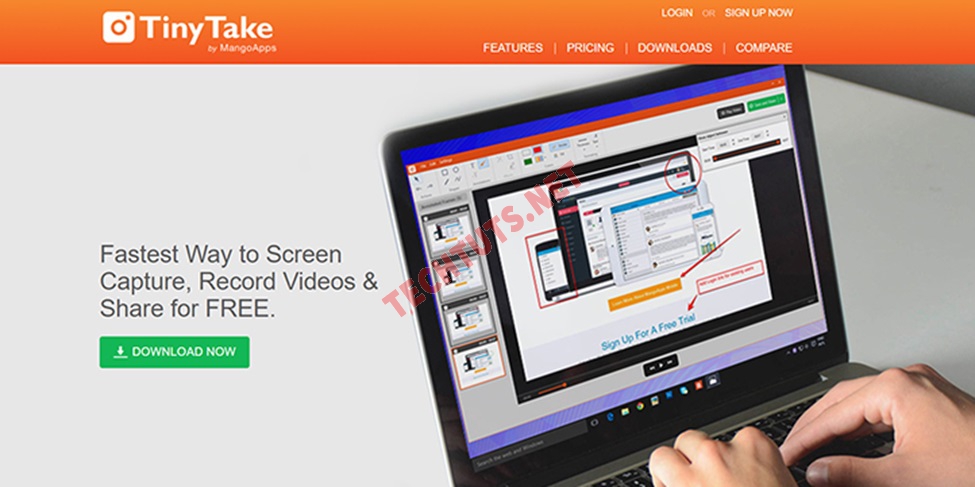
TinyTake – Phần mềm quay màn hình window tốt nhất
Bản thông tin phần mềm quay màn hình cho window TinyTake
|
Tên phần mềm |
TinyTake |
|
Nhà phát hành |
Mangoapps |
|
Dung lượng |
22,4 MB |
|
Nền tảng hỗ trợ |
Windows XP/Vista/7/8/10 |
|
Phiên bản |
4.0.1 |
Phần mềm cho phép người dùng quay và chụp màn hình máy tính rõ nét. Bên cạnh đó, TinyTake cũng cho phép người dùng lưu lại các đoạn video, hình ảnh trên hệ thống trực tuyến. Cụ thể một số ưu điểm nổi trội của TinyTake như sau:
- TinyTake cho phép người dùng quay video trong khoảng 2 giờ đồng hồ. Trong khoảng thời gian đó ứng dụng hoạt động ổn định và không ảnh hưởng đến quá trình làm việc của bạn.
- Sau khi kết thúc, hệ thống sẽ có sẵn URL để người dùng có thể chia sẻ video lên website
- Trước khi bắt đầu quay màn hình, phát live hệ thống sẽ gợi ý cho bạn tính năng xem trước. Nhằm đảm bảo mọi khung hình được căn chỉnh trước khi quay trực tiếp.
- Video quay xong có thể trích xuất ở định dạng MP4. Nhìn tổng thể, TinyTake là phần mềm quay màn hình tốt nhất cho window. Để sử dụng trọn tính năng người dùng cần mất phí mua bản quyền.
Giao diện TinyTake khá đơn giản, để bắt đầu quay màn hình bạn chọn biểu tượng video -> Chọn tiếp “Capture” -> Start Recording” để bắ đầu trình quay màn hình. Trong đó “Pause” là nút tạm dừng, “Finish” là nút dừng quay.
8. ShareX – Phần mềm quay màn hình tốt nhất dành cho window
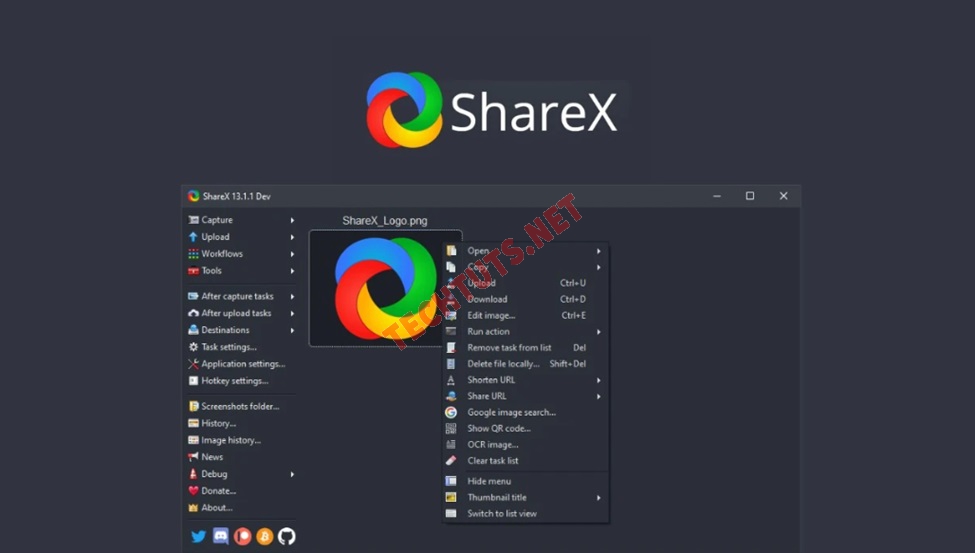
ShareX - phần mềm quay màn hình laptop
Bản thông tin phần mềm quay màn hình chất lượng - ShareX
|
Tên phần mềm |
ShareX |
|
Nhà phát hành |
ShareX |
|
Dung lượng |
7,8 MB |
|
Nền tảng hỗ trợ |
Windows XP/Server 2003/Vista/Server 2008/7/8/8.1/10. |
|
Phiên bản |
13.5.0 |
ShareX là công cụ quay màn hình máy tình chất lượng nhất dành cho window. Sở hữu nhiều tính năng hữu ích, phần mềm này đang là cái cực hot đối với các streamer và game thủ. Cụ thể một số ưu điểm của ứng dụng ShareX như sau:
- ShareX cho phép người dùng quay video màn hình full hoặc một vùng hay cửa sổ được chọn.
- Trong quá trình quay màn hình, ứng dụng cho phép bạn thiết lập, kết hợp các hotkey để dễ điều chỉnh và tốc độ hơn.
- ShareX cũng cho phép bạn quay màn hình với các loại video có sẵn, hình ảnh có sẵn trên máy tính một cách dễ dàng nhất.
- Phần mềm ShareX được cập nhật đa ngôn ngữ, trong đó có Tiếng Việt. Đây là phần mềm quay màn hình miễn phí tốt nhất dành cho hệ điều hàn window mà bạn nên thử.
Để sử dụng ShareX để quay màn hình máy tính, bạn chọn mục “Capture” -> Chọn chế độ quay (Full màn hình, một nửa màn hình, 1 cửa sổ nhất định…) -> Chọn vị trí lưu video -> “Start Record”.
9. Activepresenter – Phần mềm quay màn hình máy tính chuyên nghiệp, tốt nhất
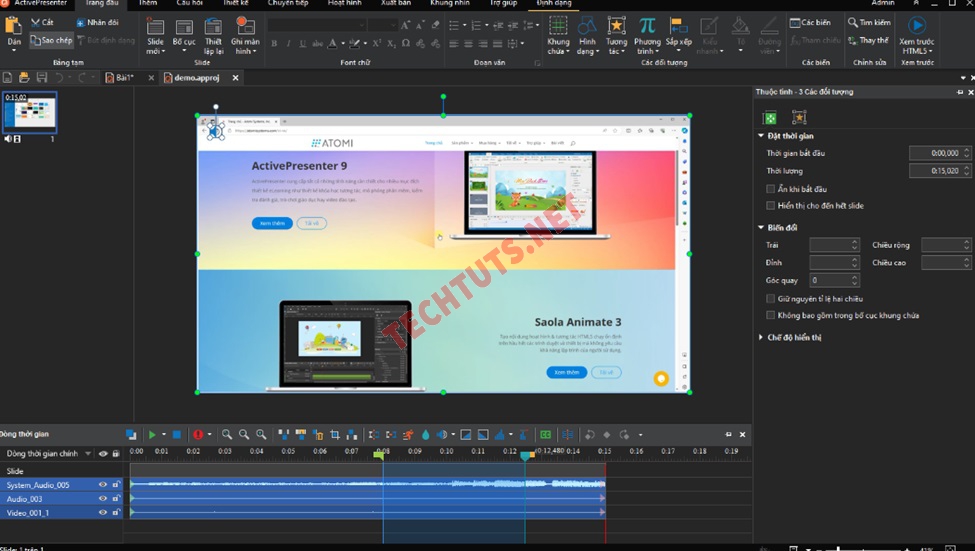
Activepresenter – ứng dụng quay màn hình chuyên nghiệp
Bản thông tin phần mềm quay màn hình chất lượng - Activepresenter
|
Tên phần mềm |
Activepresenter |
|
Nhà phát hành |
Atomi Systems Inc |
|
Dung lượng |
34,8 MB |
|
Nền tảng hỗ trợ |
Windows XP/Vista/7/8/10. |
|
Phiên bản |
8.4.0 |
Activepresenter là ứng dụng hỗ trợ người dùng quay video màn hình máy tình window. Activepresenter được đánh giá là một trong những phần mềm quay màn hình chuyên nghiệp nhờ sở hữu một số ưu điểm nổi bật như sau:
- Giao diện Activepresenter khá đơn giản, một số tính năng gần giống như phần mềm Powerpoint trên window.
- Người dùng có thể quay màn hình máy tính và trích xuất video rõ nét. Đặc biệt phần mềm Activepresenter không quy định về thời gian, bạn có thể quay màn hình freetime.
- Mặc dù là ứng dụng miễn phí, thế nhưng Activepresenter không có chứa quảng cáo. Quá trình quay video rất đơn giản, giúp người mới nhanh chóng làm quen.
- Ứng dụng cho phép người dùng chỉnh sửa video chuyên nghiệp. Khả năng xuất video ở nhiều định dạng phổ biến. Activepresenter là phần mềm quay màn hình miễn phí chất lượng không nên bỏ qua.
Để bắt đầu quay màn hình bằng Activepresenter, trên giao diện ứng dụng bạn chọn “New Capture” -> Đặt tên video, chọn vị trí lưu, chọn chế độ quay màn hình -> “OK” -> Chọn màn hình cần quay -> “Save”.
10. Phần mềm quay màn hình máy tính Camtasia Studio
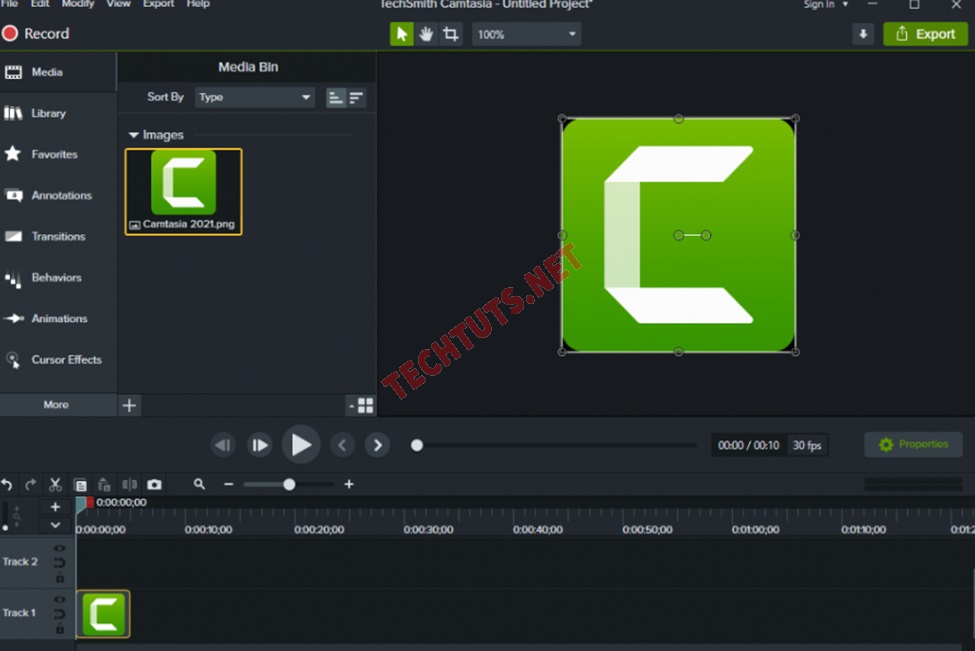
Camtasia Studio – phần mềm quay màn hình phổ biến
Bản thông tin phần mềm quay màn hình tốt nhất - Camtasia Studio
|
Tên phần mềm |
Camtasia Studio |
|
Nhà phát hành |
TechSmith Corporation |
|
Dung lượng |
Windows: 516.74 MB – Mac: 509 MB |
|
Nền tảng hỗ trợ |
Windows XP/Vista/7/8/10, Mac OS X |
|
Phiên bản |
2021.0.1 |
Camtasia Studio là ứng dụng chỉnh sửa video chuyên nghiệp. Đồng thời cũng là phần mềm quay màn hình máy tính phổ biến, dễ sử dụng nhất. Camtasia Studio sở hữu nhiều tính năng hỗ trợ người dùng làm việt tốt nhất, cụ thể như sau:
- Camtasia Studio vừa là phần mềm chỉnh sửa, dựng video và là phần mềm quay màn hình rất phổ biến.
- Giao diện Camtasia Studio dễ sử dụng, các thao tác đơn giản, người mới rất dễ dàng làm quen và sử dụng các ‘công cụ’.
- Camtasia Studio sở hữu đa dạng bộ lọc, hiệu ứng chỉnh sửa video chuyên nghiệp. Ứng dụng tích hợp máy ghi âm từ thiết bị máy tính hoặc tai nghe người dùng.
- Camtasia Studio là phần mềm có bản dùng thử (mất phí mua bản quyền) mà bạn có thể lựa chọn và sử dụng trong việc quay video màn hình tốt nhất hiện nay.
Để tiến hành quay màn hình bạn chọn mục “New Recording” -> Chọn nút “Rec”. Để dừng quay bạn chọn biểu tượng “Stop” trên giao diện ứng dụng.
Phần mềm quay màn hình nào miễn phí, tốt nhất hiện nay?
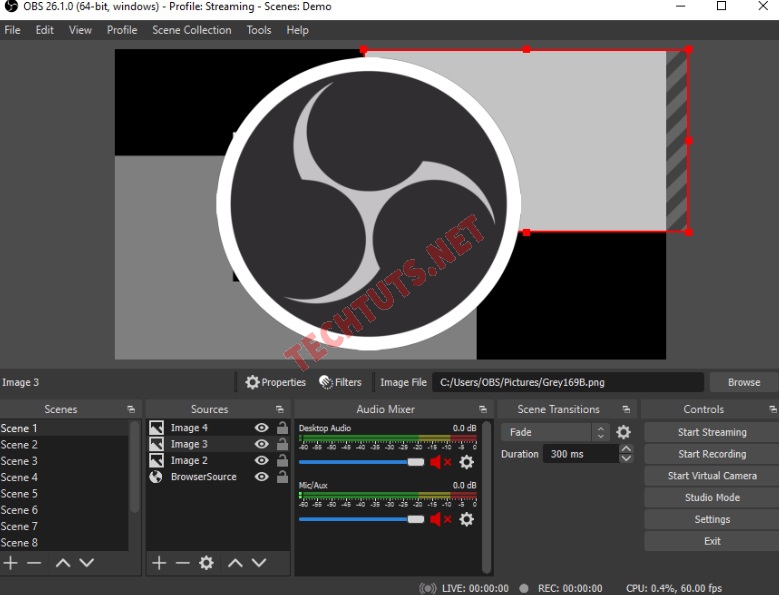
OBS Studio là phần mềm quay màn hình miễn phí tốt nhất
Có rất nhiều ứng dụng quay màn hình hỗ trợ việc livestream, chơi game chuyên nghiệp. Tuy nhiên, một số ứng dụng quay màn hình miễn phí dưới đây luôn là sự lựa chọn hàng đầu của người dùng:
- OBS Studio: Đây là ứng dụng quay màn hình miễn phí tốt nhất hiện nay. Đa dạng tính năng quay chuyên nghiệp, hô trợ đa dạng nền tảng cài đặt. Không phải cài đặt thêm ứng dụng thứ 3 khi tải phần mềm.
- ShareX: Được đánh giá là một trong những ứng dụng quay video màn hình tốt nhất. Sở hữu nhiều kiểu định dạng video khi trích xuất, ShareX chắc chắn là phần mềm quay màn hình tốt nhất cho bạn.
- FlashBack Express: Là một trong những phần mềm quay màn hình miễn phí dành riêng cho window. FlashBack Express cho phép người dùng quay full màn hình hoặc một vùng nhất định.
Kết luận
Trên đây là top phần mềm quay màn hình máy tính chuyên nghiệp, tốt nhất 2025. Hy vọng những nội dung Techtuts chia sẻ trong bài viết giúp bạn lựa chọn được ứng dụng quay màn hình phù hợp nhất với mình nhé!

 Cách kiểm tra & nâng cấp phiên bản NET Framework trên Win 10
Cách kiểm tra & nâng cấp phiên bản NET Framework trên Win 10 .jpg) Cách thay đổi theme Windows 11 để tạo giao diện đẹp hơn
Cách thay đổi theme Windows 11 để tạo giao diện đẹp hơn  Tải bộ theme Windows 10 đẹp nhất cho máy tính, laptop 2025
Tải bộ theme Windows 10 đẹp nhất cho máy tính, laptop 2025  Cách nén và giải nén file trên máy tính bằng Winrar và 7-Zip
Cách nén và giải nén file trên máy tính bằng Winrar và 7-Zip  Discord là gì? Cách đăng ký Discord trên máy tính để trò chuyện
Discord là gì? Cách đăng ký Discord trên máy tính để trò chuyện  Top 30+ phim hoạt hình Anime hay đáng xem nhất 2025
Top 30+ phim hoạt hình Anime hay đáng xem nhất 2025  Cách tạo USB boot Windows 11 bằng Rufus hiệu quả nhất
Cách tạo USB boot Windows 11 bằng Rufus hiệu quả nhất  Link nhóm kín Telegram - chống tối cổ cập nhật mới 2025
Link nhóm kín Telegram - chống tối cổ cập nhật mới 2025  Chia sẻ link nhómkín Zalo miễn phí tối cổ HOT nhất 2025
Chia sẻ link nhómkín Zalo miễn phí tối cổ HOT nhất 2025  Cách nhập mã bia Sài Gòn 2025 bằng số điện thoại /kmbiasg.vn
Cách nhập mã bia Sài Gòn 2025 bằng số điện thoại /kmbiasg.vn  Top 25+ game nhẹ cho máy tính cấu hình yếu không nên bỏ lỡ
Top 25+ game nhẹ cho máy tính cấu hình yếu không nên bỏ lỡ  Cách xem phim cùng bạn bè trên Discord cập nhật 2025
Cách xem phim cùng bạn bè trên Discord cập nhật 2025  Top truyện tranh 18+ HD không che kích thích mọi cảm giác
Top truyện tranh 18+ HD không che kích thích mọi cảm giác  List 20+ Anime Ecchi hấp dẫn khoe body nóng bỏng xịt cả mũi
List 20+ Anime Ecchi hấp dẫn khoe body nóng bỏng xịt cả mũi  Tải hình động Powerpoint đẹp mê ly để trang trí cho Slide
Tải hình động Powerpoint đẹp mê ly để trang trí cho Slide